
국가가 허락한 유일한 단체 연말 파티 / 줌 사용법 소개 / zoom party
안녕하세요, 두들입니다!
다들 어떤 연말을 보내고 계신가요?
지긋지긋한 2020년도 이제 거의 끝을 보이고 있네요.
원래라면 한 해 동안 못 본 친인척을 봽거나, 친구들과 모여 맥주라도 깠을 텐데요.
5인 이상 집합 금지 명령 + 변종 코로나 등장 + 신규 확진자 1,000명대
라는 어마어마한 원펀치 쓰리 강냉이 시국 때문에 집콕만 하고 있는 나날이네요.
그래서 이 시국에 집콕을 하며 저는 친한 친구들과 꾸준히 단체 채팅을 하며 답답함을 풀었어요.
하지만!
그럼에도 풀리지 않는 답답함이 있답니다.
한 두 친구와 이야기 하는 것이 아니라 네다섯명의 친구들이 동시에 채팅을 하다보니, 누구는 늦게 읽어서 따라잡느라 힘들고
누구는 무슨 이야기중이었는지 까먹기도 하고요.
그래서 단체로 화상 통화를 하면 좋겠다는 생각을 했답니다!
카카오 페이스톡은 단체 화상 전화는 지원하지 않아서 탈락이고,
스카이프는 화질 저화와 통화 음질이 그닥 좋지 않다는 평을 들어서 탈락했고요.
그래서 남은 것이 코시국에 가장 많이 쓴 어플이라는
zoom 입니다.
그럼 지금부터 여러분께 연말 파티를 위해 줌을 어떻게 쓰는지, 가입 방법 및 사용법을 설명해 드리도록 하겠습니다.
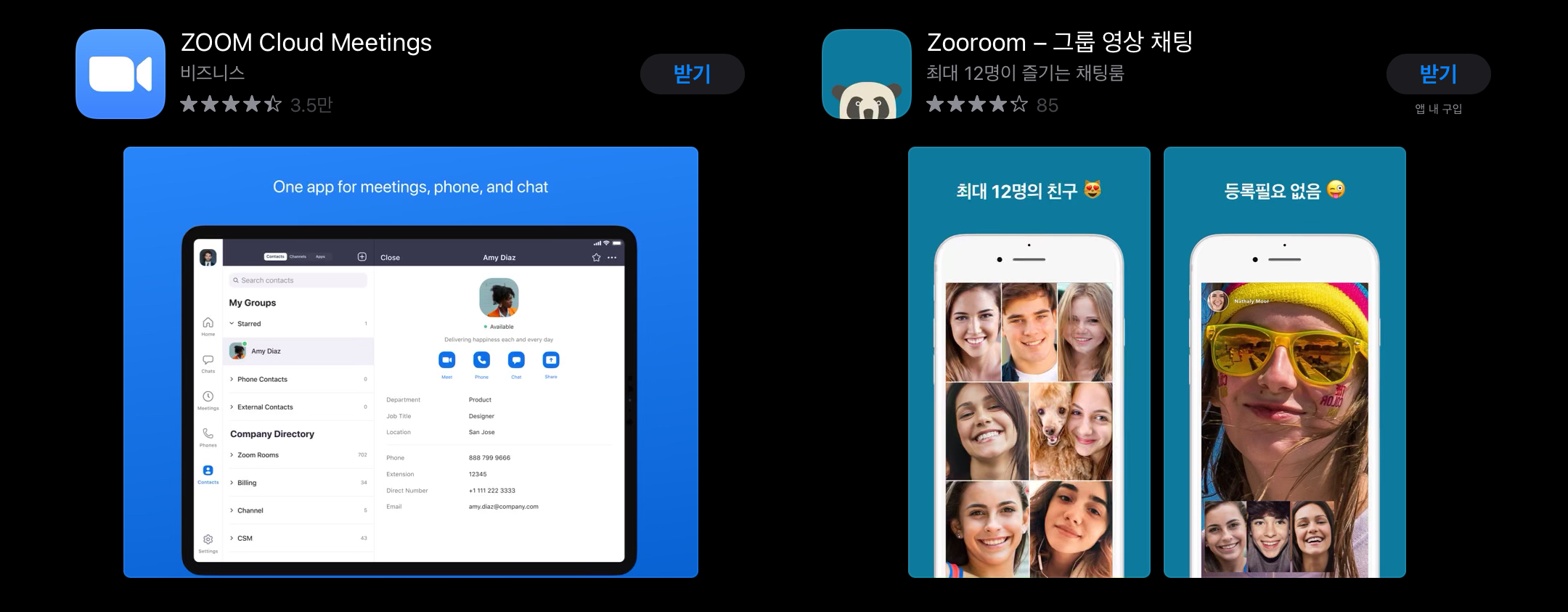
줌은 안드로이드와 ios 모두 다운로드 가능합니다.
앱스토어 / 플레이스토어 등에 들어가서 zoom을 치면 이런 결과가 나옵니다.
여기서 우리가 다운로드 받을 것은
zoom cloud meatings 입니다!
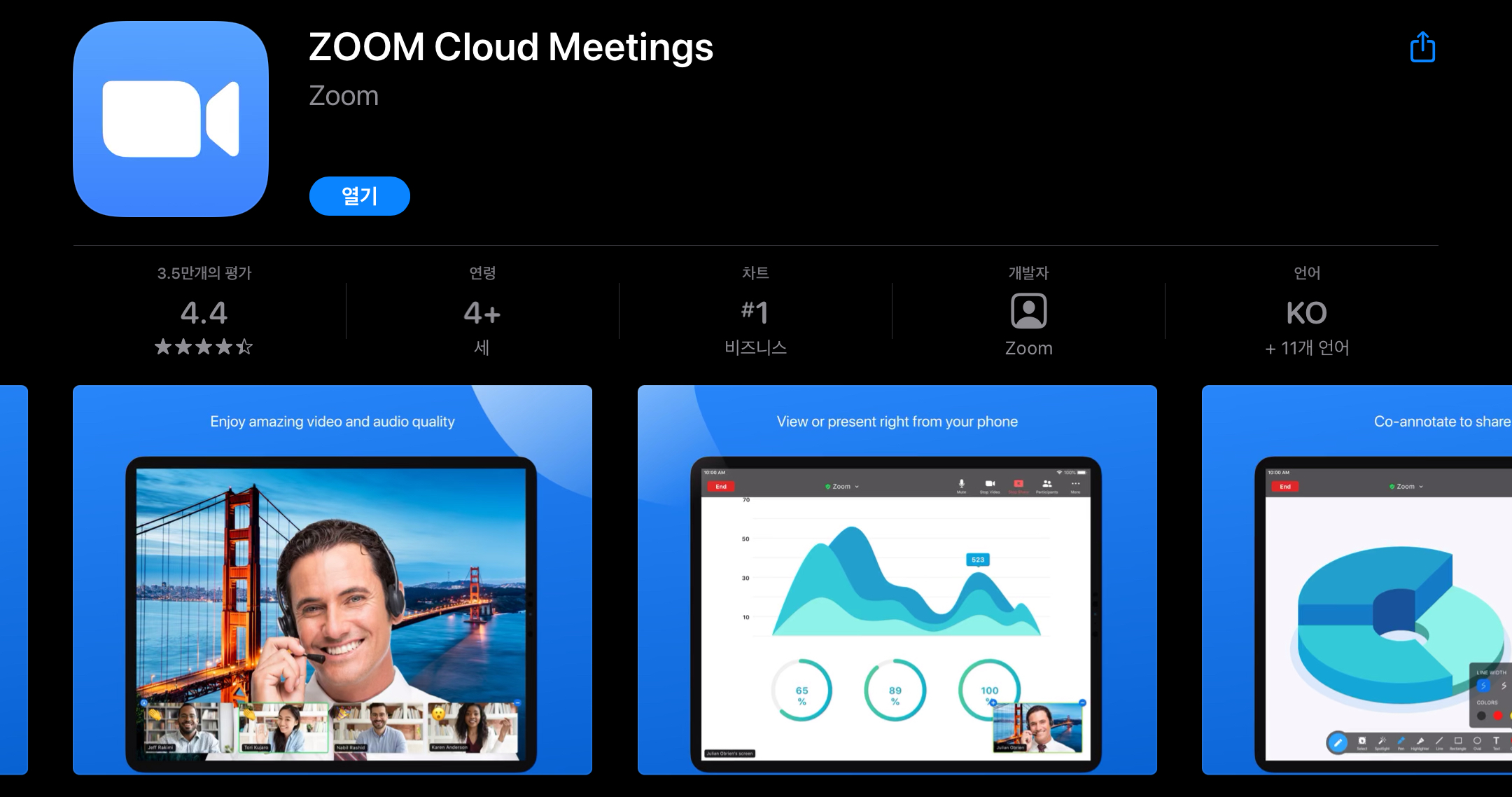
별점이 4.4에 비즈니스 분야에서 1위네요.
코로나가 만든 가장 큰 성공이 아닐까요?
요즘 재택 근무는 거의 대부분 줌으로 이뤄진다고 해도 과언이 아니죠.
특히 영어권에서는 화상 회의를 더 활발히 활용하는 것 같아요.
자, 앱스토어에서 줌을 찾았으니 다운로드를 받아봅니다!
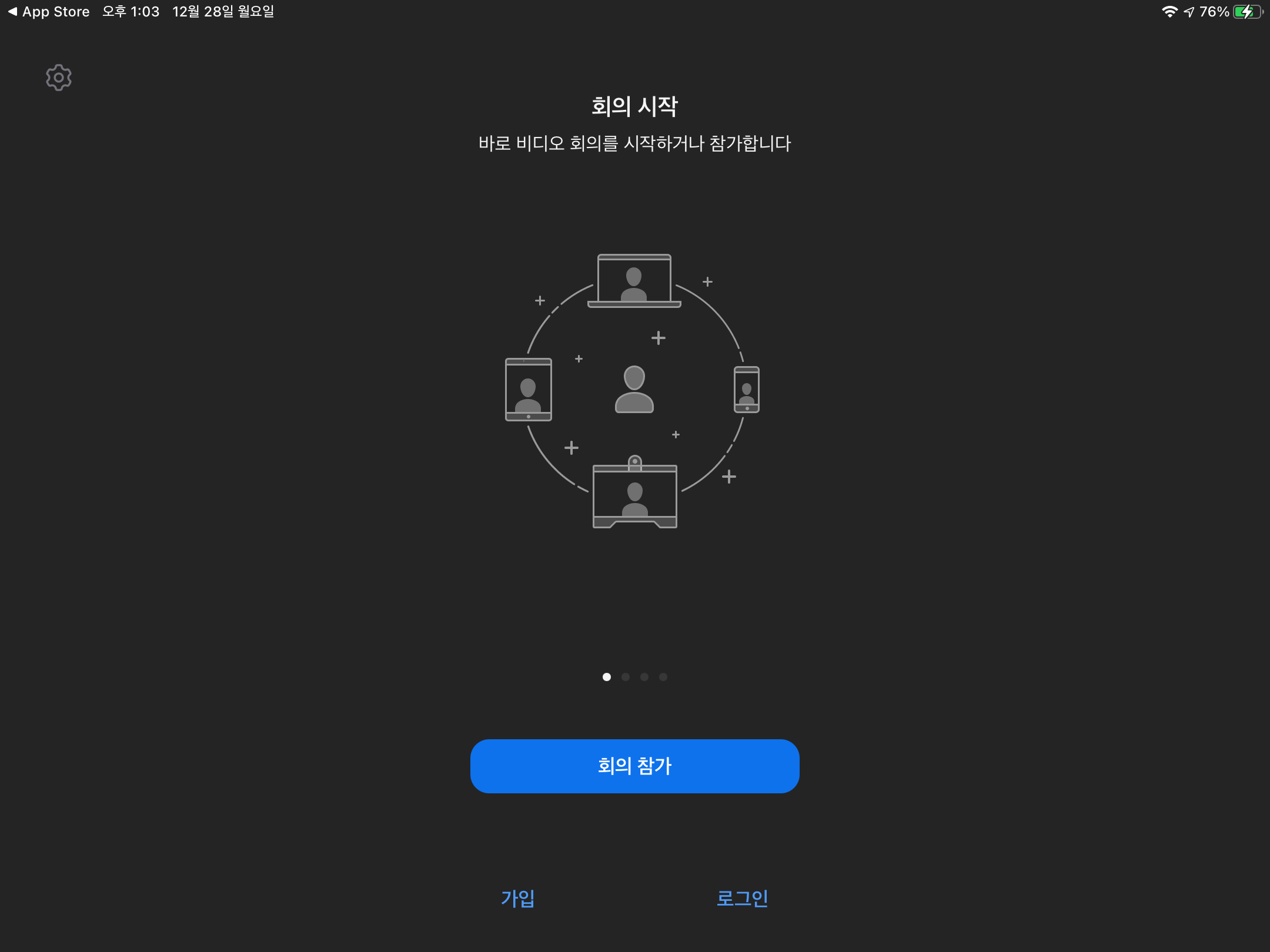
참고로 저는 아이패드에 줌을 설치했습니다.
줌 설치가 끝났다면, 볼 수 있는 가장 첫 화면은 이 화면입니다.
가입 / 로그인은 간단합니다.
생년월일과 아이디로 쓸 메일 주소를 넣고 확인하면 끝입니다.
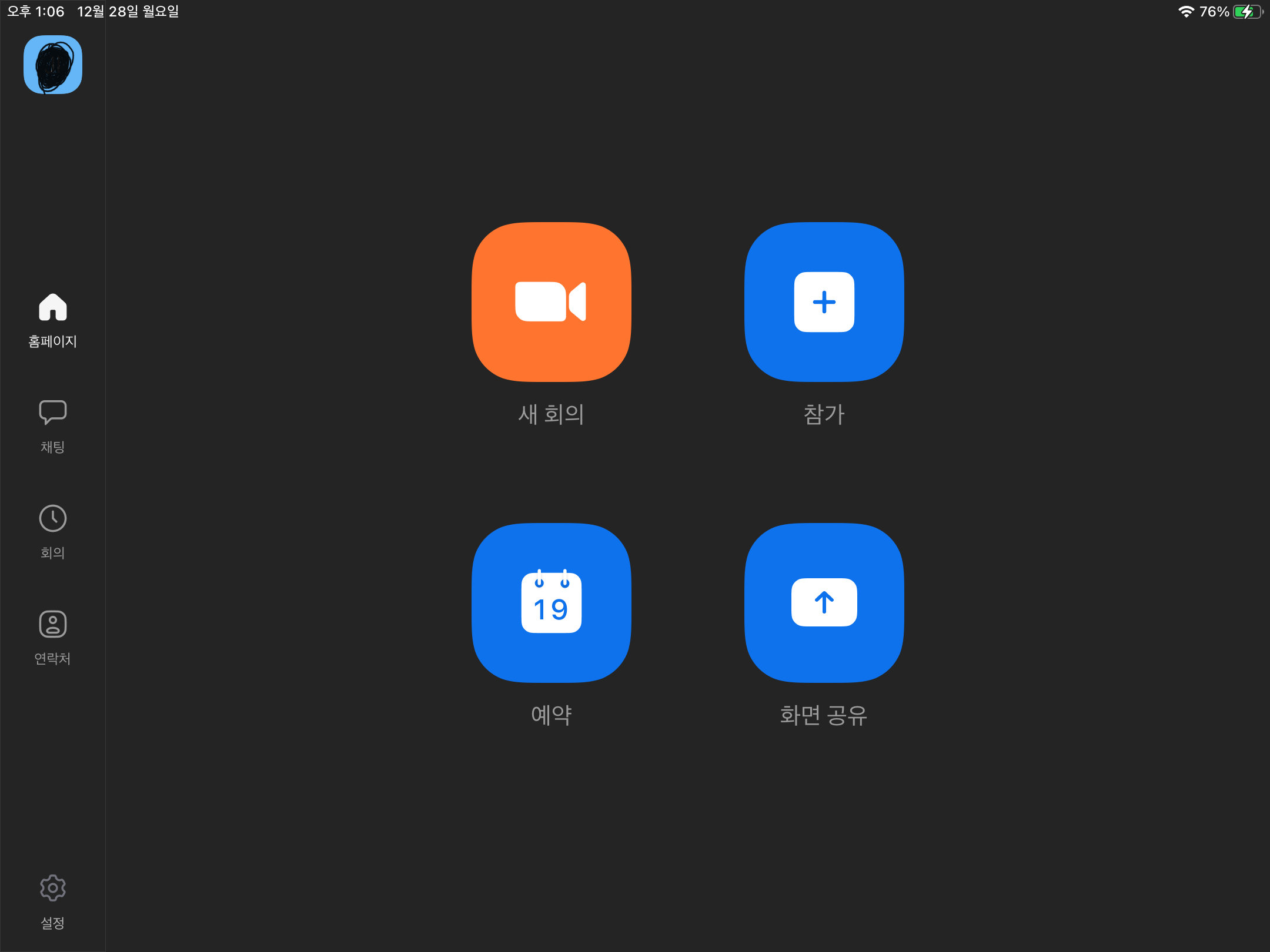
로그인을 하면 보이는 홈 화면입니다.
그럼 보이는 네 아이콘을 설명해 드릴게요.
새 회의 : 회의 호스트가 되어 새 회의를 주최합니다. 연락처에 있는 사람들을 초대하거나 외부인들은 링크를 통해 참가할 수 있습니다.
참가 : 진행중인 회의에 참가합니다. 공유받은 링크를 통해 들어갈 수 있습니다.
예약 : 예정된 줌 화상 회의를 기록할 수 있습니다. 또한 일정 공유를 통해 회의 시간을 지킬 수 있도록 합니다.
화면 공유 : 외부 링크를 줌 회의에 가져올 수 있는 기능
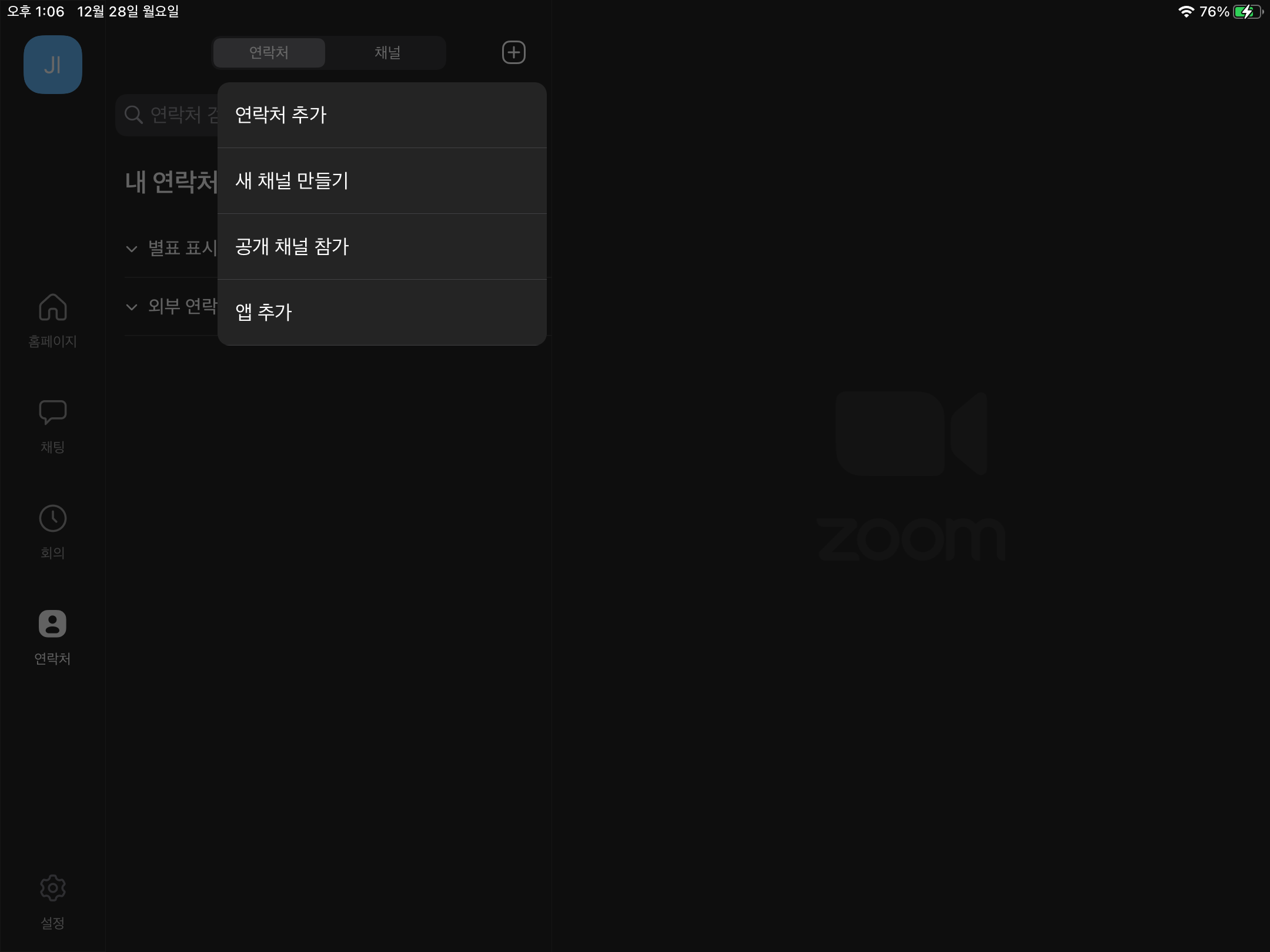
카카오톡에서의 ‘친구 추가’와 같은 기능은 어떻게 쓸까요?
왼쪽 메뉴에서 ‘연락처’를 클릭하고 +버튼을 통해 연락처를 추가할 수 있습니다.
여기서 특이한 점은 전화번호가 아닌 이메일 주소로 연락처를 등록한다는 점입니다.
이때 쓰는 이메일은 줌에 가입된 메일이어야겠지요?
하지만 친구가 아닌 이상 줌에 낯선 사람들이 계속 연락처에 등록되어 있으면 불편하겠죠.
연락처 추가는 정말 자주 회의하는 사이가 아니라면 굳이 등록하지 않아도 된답니다.
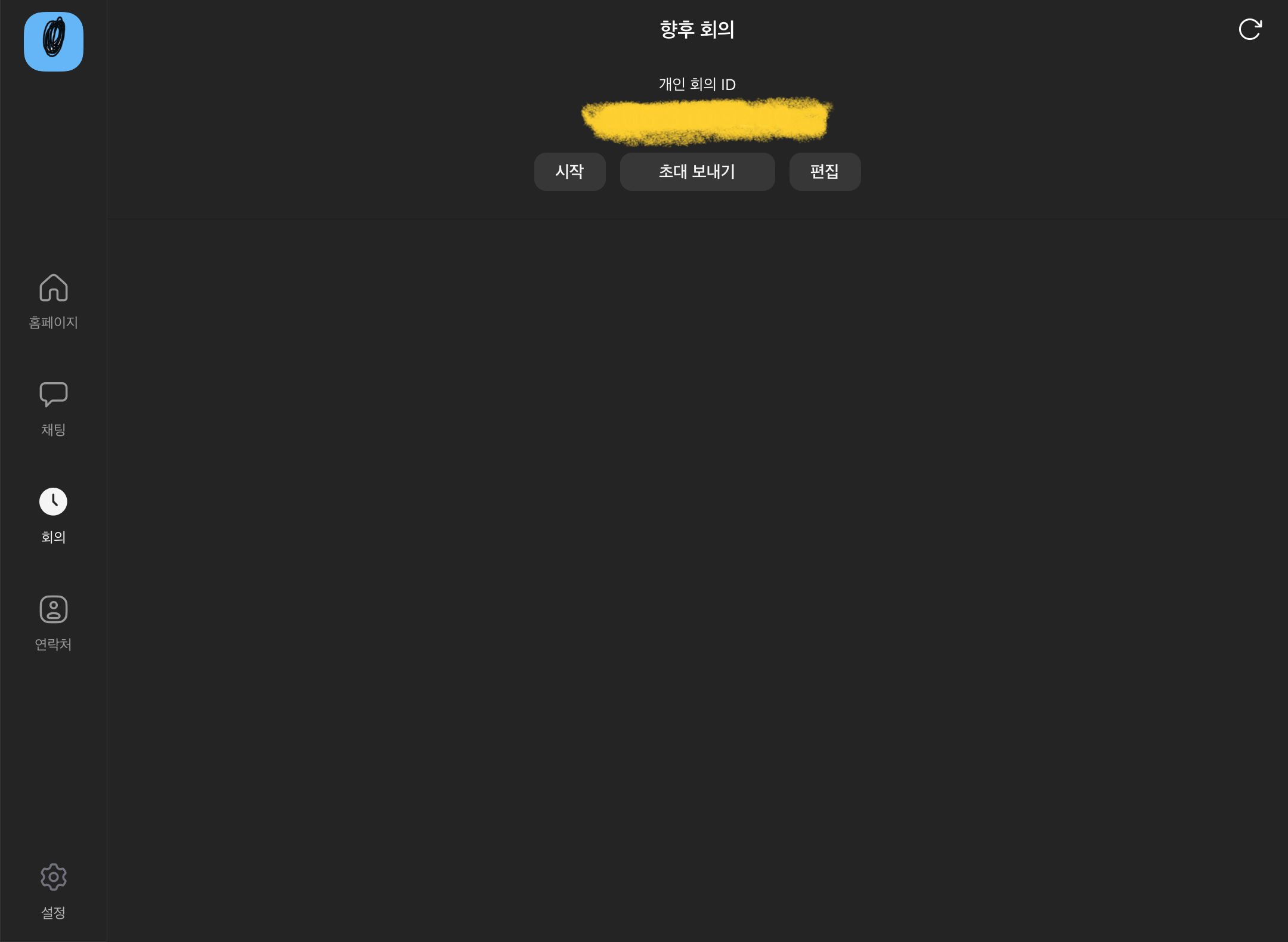
이렇게 메뉴에서 ‘회의’를 클릭합니다.
그러면 개인 ID가 보이는데, 이것은 일종의 초대 코드라고 볼 수 있습니다.
디스코드를 하시는 분들이라면 이해하실 개념일 거예요.
노란색으로 지운 부분이 바로 제 개인 코드가 나타나는 부분입니다.
여기서 회의를 시작하거나, 친구에게 초대를 보내거나 할 수 있습니다.
그럼 회의를 한 번 열어서 자세히 설명해 드릴게요.
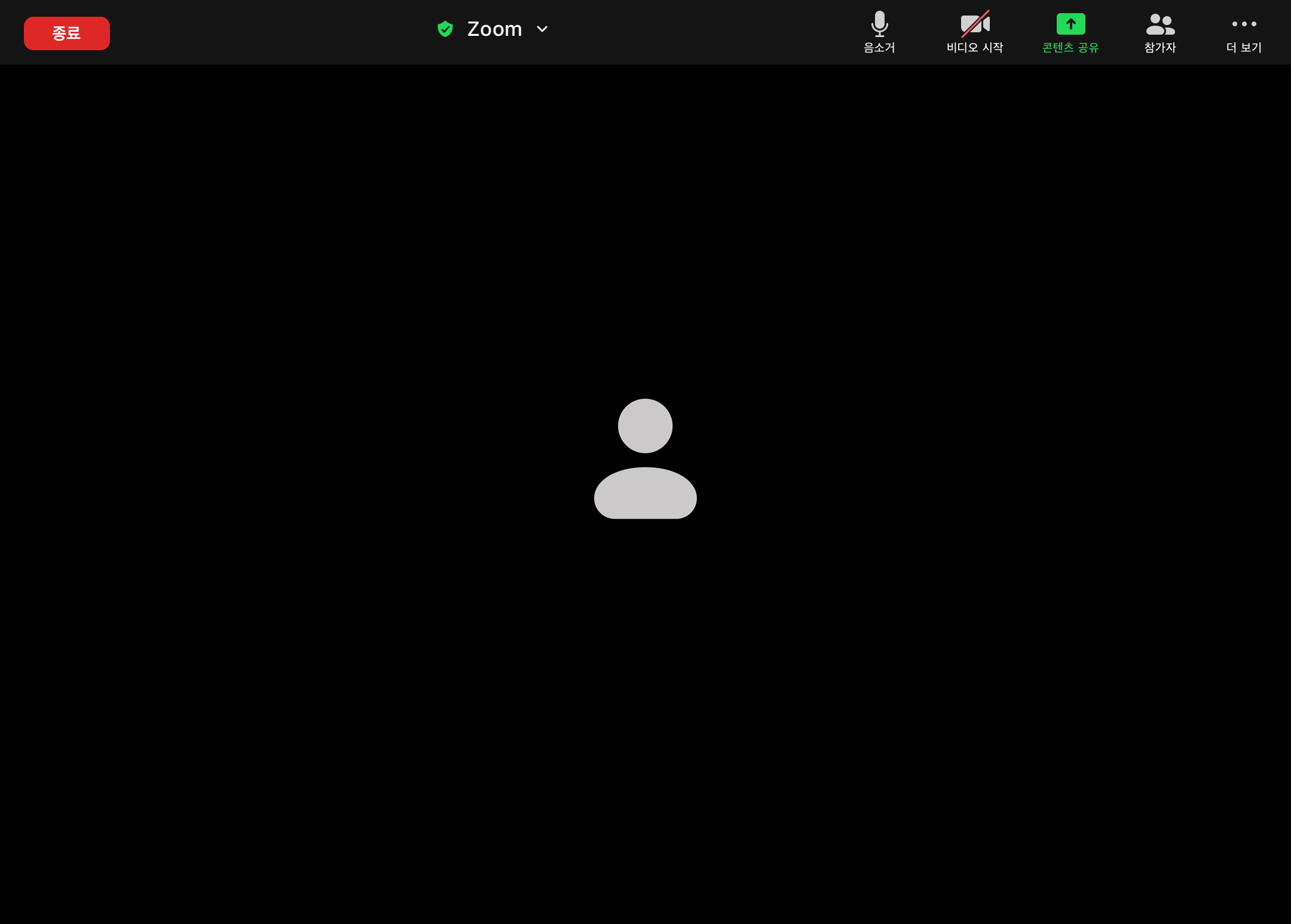
아무도 없는 나만의 쓸쓸한 회의장입니다.
사람들이 들어온다면 이 까만 화면에 참가자들의 화면이 보이겠죠.
기본적인 정보들은 화면만 봐도 아실 테니 넘어가겠습니다.
저희는 zoom🔽 부분을 클릭해 보겠습니다.
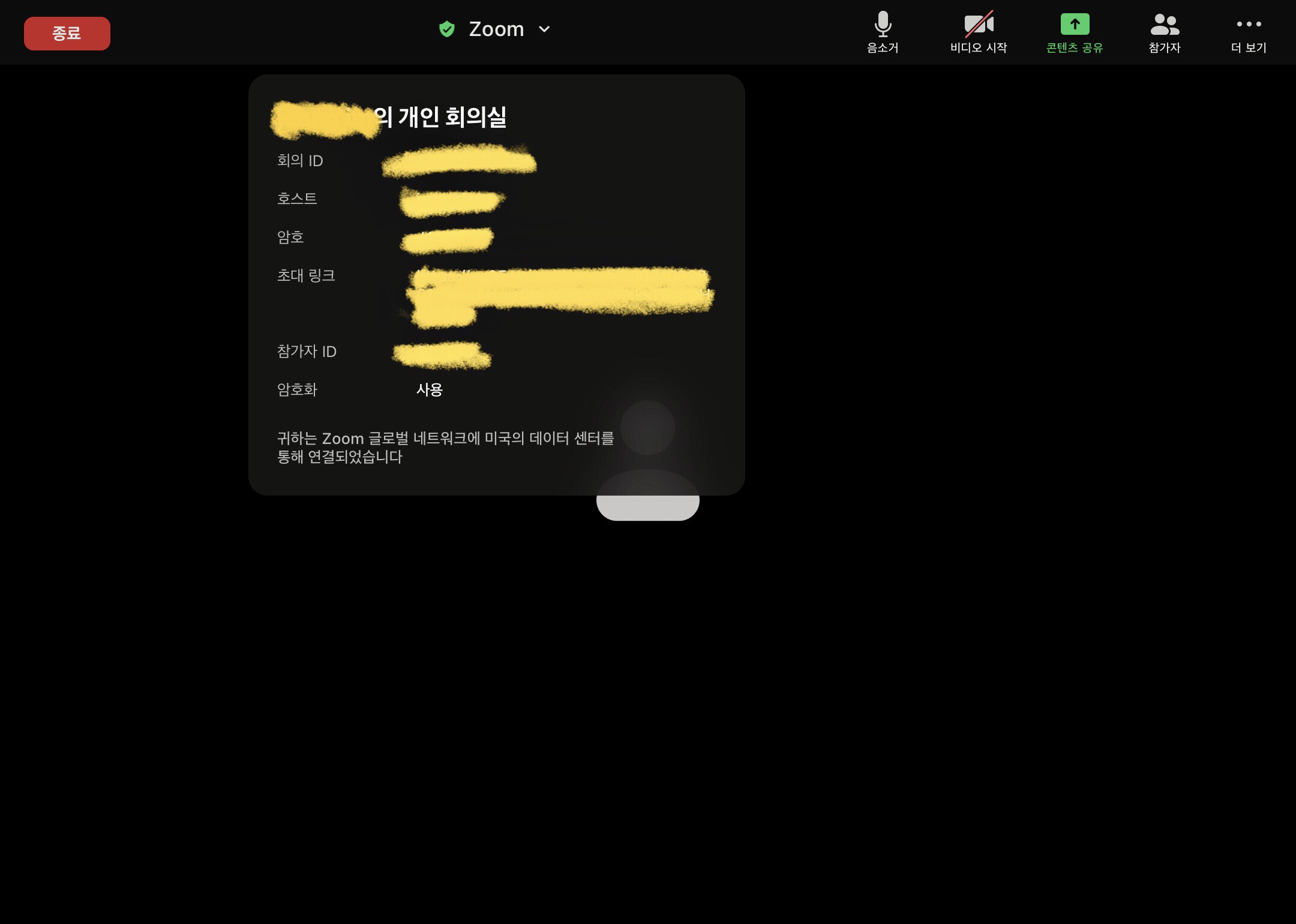
그러면 이렇게 이 회의에 관한 정보를 한눈에 볼 수 있습니다.
회의 ID를 통해 회의에 참가할 수 있고,
암호를 입력해서 회의에 아무나 함부로 접근하지 못하게 막아둘 수 있어요.
그 외에도 화상 회의에 필요한 다양한 인터렉티브 기능들은 가장 오른쪽 상단 더 보기에서 찾을 수 있습니다.
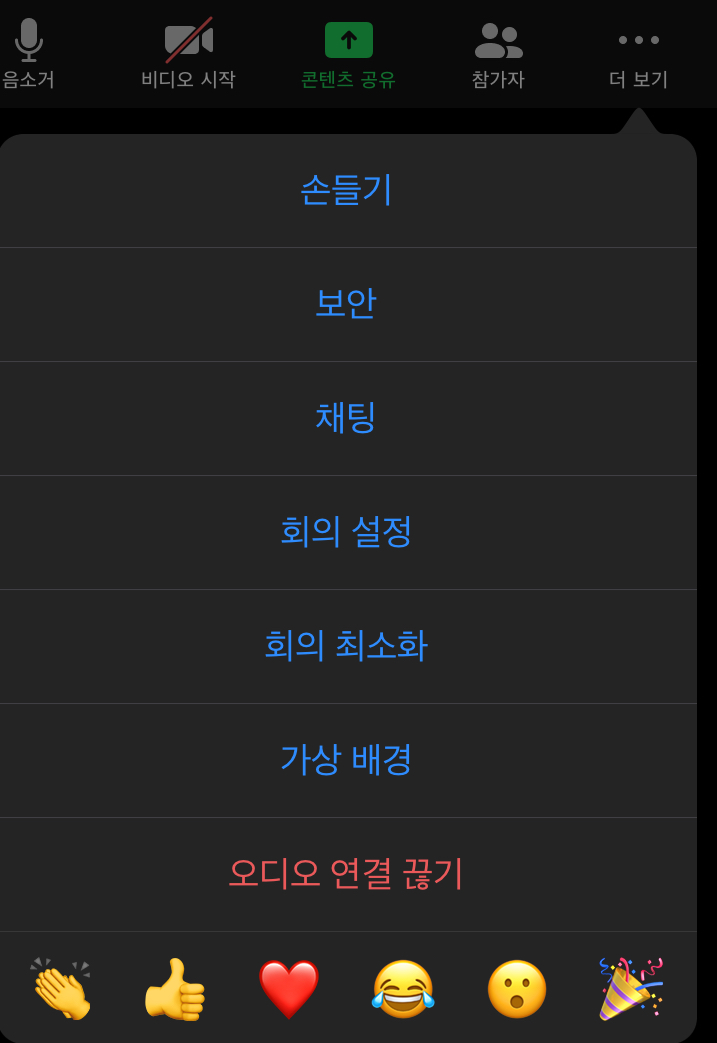
간단한 이모지부터 배경까지 선택할 수 있다는 점이 흥미롭네요.
그리고 마이크가 없다고 서운해 할 필요도 없어 보입니다.
바로 ‘채팅’ 기능이 있기 때문이지요.
얼굴을 보이기 싫다면 카메라를 끈 채로 (비디오 시작 부분을 체크 해제해 주세요)
이모지와 채팅 등을 통해 회의를 해도 된답니다.
물론 친구끼리는 켜 놓고 하는 편이 더 재미있겠죠.
-
춥고, 역병 나도는 2020년 연말!
여러분 모두 줌으로 사랑하는 사람들과 함께 해 보시는 건 어떤가요?
(엄청 광고성 발언이지만, 놀랍게도 아무런 관련이 없답니다)
줌은 활용법을 소개하는 것이 민망할 정도로 직관적이고, 쉬운 인터페이스를 가지고 있어요.
그리고 학생분들도 학교 수업을 줌으로 하다 보니 왠만한 줌 전문가나 다름없죠.
그러니 처음 써 보시는 분들이라도 주변에 도움을 받거나, 이것저것 만져보면 금방 줌 정복을 하실 수 있을 거라믿습니다!
그럼 새해 복 많이 받으시고, 코로나 조심하세요~.
'Digit-log > tech' 카테고리의 다른 글
| 애플워치 본전 뽑는 무료 앱 추천! 애플워치에서 추천하는 어플 6개 (0) | 2021.07.09 |
|---|---|
| 윈도우 노트북 초기화 | 공장 초기화 하는 방법 (LG 그램 윈도우 다시 깔기) (0) | 2021.05.31 |
| 노션 사용법 (2) / 간단하게 시작해서 페이지 만들기 (0) | 2021.01.31 |
| 노션 사용법 - 노션병에 걸린 자들을 위한 실사용 후기 + 팁 (5) | 2021.01.28 |
| 에어팟 프로 & 안드로이드 핸드폰 유저를 위한 소리 작음 문제+연동 문제 해결법! (0) | 2021.01.08 |